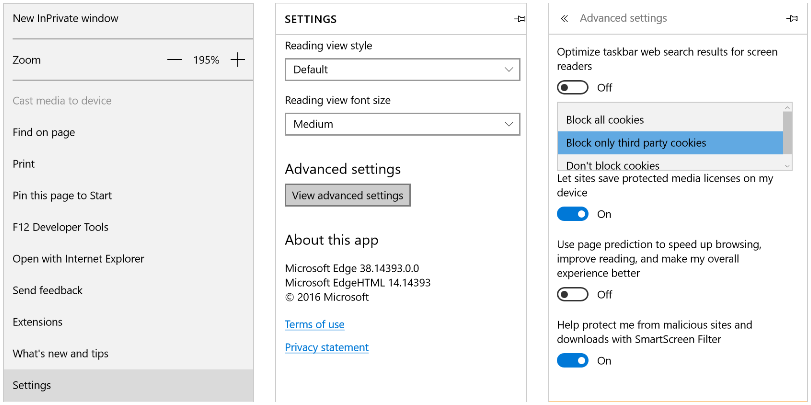Die meisten Benutzer haben den Begriff Cookies verwendet, wenn über das Internet sprechen gehört, aber es gibt einige, die nicht wissen, was sie genau sind und ob etwas dagegen unternommen werden sollte. Es ist eigentlich ganz einfach. Cookies werden von Websites zu merken oder notieren Sie bestimmte Informationen verwendet.
 Zum Beispiel eine shopping-Website “merkt sich” was Sie in den Warenkorb gelegt. Also wenn Sie einen Browsen-Sitzung während des Einkaufs, wenn Sie zu dieser Website zurück beenden, werden die Elemente weiterhin in den Warenkorb legen. Cookies werden auch zu “erinnern”, Login, Passwörter, etc. verwendet. Deshalb wenn Sie, Ihre Email, social-Media-Profil, etc. gehen, müssen Sie möglicherweise nicht in Ihre Login-Daten zu setzen, wie die Website “diese Details erinnert”. Das ist sicherlich praktisch für diejenigen unter uns, die kämpfen, um die Passwörter zu merken.
Zum Beispiel eine shopping-Website “merkt sich” was Sie in den Warenkorb gelegt. Also wenn Sie einen Browsen-Sitzung während des Einkaufs, wenn Sie zu dieser Website zurück beenden, werden die Elemente weiterhin in den Warenkorb legen. Cookies werden auch zu “erinnern”, Login, Passwörter, etc. verwendet. Deshalb wenn Sie, Ihre Email, social-Media-Profil, etc. gehen, müssen Sie möglicherweise nicht in Ihre Login-Daten zu setzen, wie die Website “diese Details erinnert”. Das ist sicherlich praktisch für diejenigen unter uns, die kämpfen, um die Passwörter zu merken.
Cookies sind jedoch auch der Grund, warum sind Sie sehr personalisierte Werbung zu sehen, während Sie im Internet surfen. Wenn Sie vor kurzem gekauft oder einige Artikel online angeschaut, sehen Sie anzeigen, die Werbung dieses Elements. Es gibt verschiedene Arten von Cookies, und einige sind nicht ganz hilfreich für Sie.
Cookies von Erstanbietern und Drittanbietern
Third-Party-Cookies sind der Grund, warum Sie diese korrekten Anzeigen sehen. Der dritte, aka der Inserent hat Zugang zu Informationen über Ihre jüngsten Unternehmungen in Online-Shops. Es stellt anzeigen im Zusammenhang mit Artikel/Dinge, die Sie angeschaut / gekauft haben auf verschiedenen Seiten, die Sie besuchen. Wenn Sie vor kurzem an den Flügen nach Paris sah, sehen Sie verschiedene Angebote für Flüge und Hotels in Paris. Wenn Sie einen bestimmten TV angeschaut, werden anzeigen, dass TV fördern. Diese gesammelten Informationen geht nicht Weg, es gespeichert wird, damit die Inserenten sicherstellen können, dass sie Werbung sind, was Sie interessiert wären.
Erstanbieter-Cookies, speichert auf der anderen Seite nur Informationen von einer eigenen Seite gesammelt. Wenn Sie eine Web-Seite einzugeben und Website-Einstellungen zu ändern, z. B. vergrößern, wird es diese Änderungen zu erinnern, so dass beim nächsten Besuch dieser Seite, die Präferenzen werden, wie Sie diese festlegen. Aber es wird dir nicht folgen, nachdem Sie diese Website verlassen.
Session-Cookies Vs persistente cookies
Session-Cookies folgen die Nutzer über eine Website. Wenn Sie bestimmte Einstellungen für eine Website ändern, gelten diese Änderungen für alle Seiten auf dieser Website. Wenn Sie schließen Sie den Browser und geben Sie dann am selben Standort wieder, müssen Sie die Änderungen erneut vornehmen. Sobald Sie den Browser schließen, werden im Wesentlichen die Sessions-Cookies gelöscht.
Im Gegensatz dazu persistente Cookies Informationen gespeichert und werden nicht ausgeblendet, bis Sie sie löschen.
Wenn Sie Kontrolle über Cookies sein, folgen Sie die mitgelieferte Anleitung herunter. Die Anleitung hilft Ihnen die Cookies löschen und entscheiden können sollten und welche blockiert werden soll.
Verwalten von Cookies in Google Chrome
Gehen Sie zum Menü (die drei vertikalen Punkte in der oberen rechten Ecke des Browsers) -> Einstellungen -> Show erweiterte Einstellungen -> Content-Einstellungen. Wählen Sie lokale Daten nur solange, bis Sie Ihren Browser beenden im Abschnitt Cookies und aktivieren Sie das Kontrollkästchen Block Third-Party-Cookies und Websitedaten. Klicken Sie auf fertig.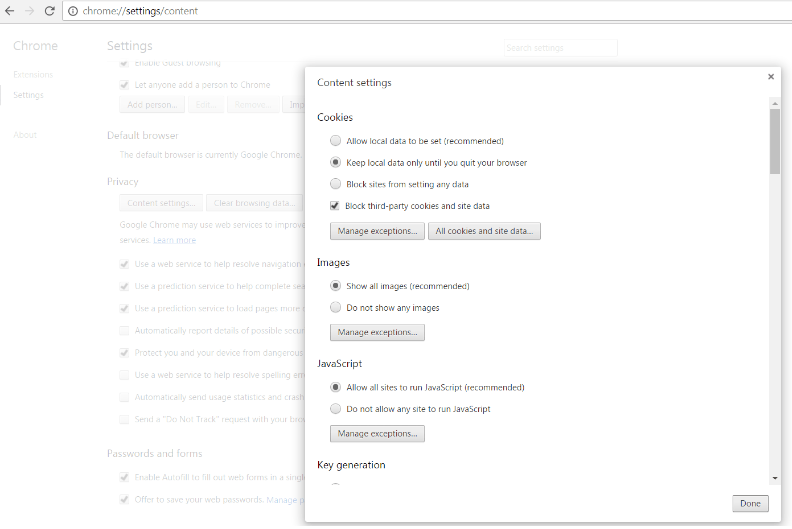
Cookies In Mozilla Firefox
Menü (die drei horizontalen Balken in der oberen rechten Ecke des Browsers) -> Optionen -> Datenschutz (aus dem Menü auf der linken Seite des Fensters.) Unter Geschichte, werden Sie höchstwahrscheinlich siehe Firefox Willen: Geschichte erinnern. Scrollen Sie nach unten in diesem Abschnitt und wählen Sie benutzerdefinierte Einstellungen verwenden für die Geschichte. Es wird ein Abschnitt, der Drittanbieter-Cookies akzeptieren, sagt. Wählen Sie nie. In der unten zu halten, bis, wählen Sie ich in der Nähe Firefox.
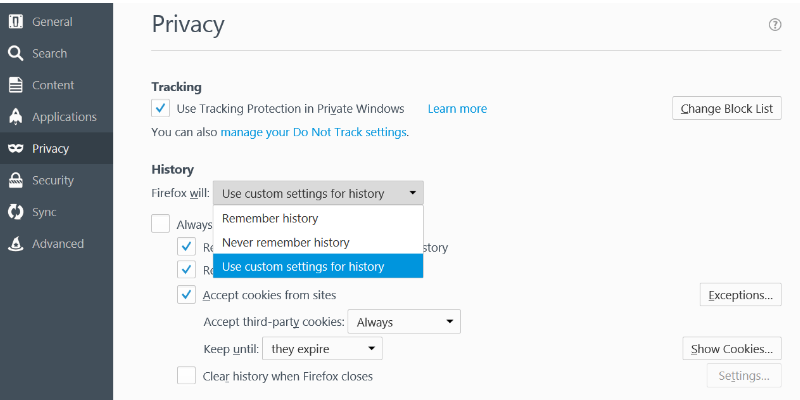
Cookies In Internet Explorer
Extras (rechts oben im Browser) -> Internetoptionen -> Datenschutz -> erweitert. Aktivieren Sie das Kontrollkästchen wo ist sagt überschreiben automatische Cookie Handhabung. Wählen Sie Block im Bereich Third-Party-Cookies und aktivieren Sie das Kontrollkästchen, die besagt Sitzungscookies immer zulassen.
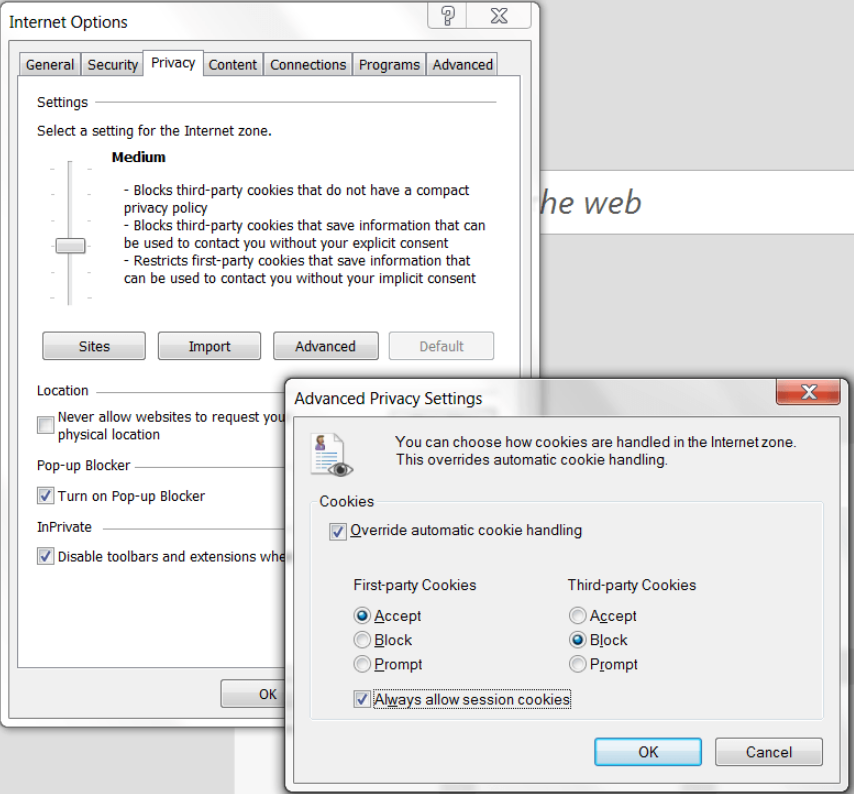
In Microsoft Edge
Menü -> Einstellungen. Wählen Sie wählen, was zu deutlich im klaren Browser Datenabschnitt. Wählen Sie alles, was, die Sie wollen zu löschen (Cookies und gespeicherte Websitedaten usw.) und drücken Clear. Gehen Sie zurück zum Menü “Einstellungen”. Wählen Sie Ansicht, erweiterte Einstellungen. Wählen Sie im Abschnitt Cookies nur Third-Party-Cookies blockieren.